Le logiciel convertit EDB en PST pour MS Exchange 2019, 2016, 2013, 2010, 2007, 2003, 2000 et 5.5. Le logiciel vous permet d'enregistrer vos contacts dans un format de fichier CSV. Vous pouvez également enregistrer vos contacts et vos éléments de calendrier au format PST, puis importer le PST dans votre profil Outlook.
Pour convertir le Calendrier et les Contacts, suivez les étapes suivantes :
Étape 1 : Lancez le logiciel et cliquez sur "Offline EDB".
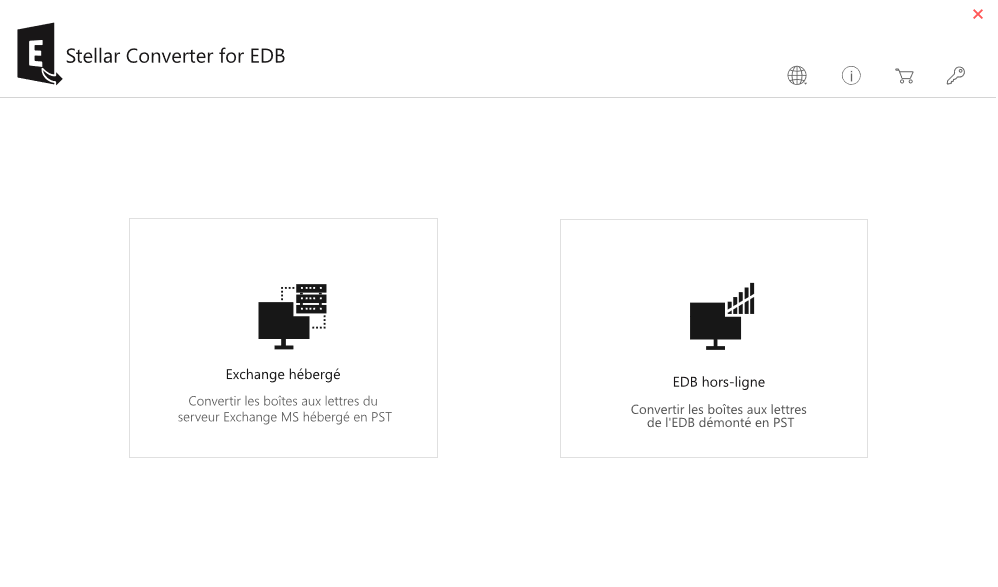
Étape 2 : Cliquez sur "Parcourir" ou utilisez l'option "Rechercher" pour rechercher et sélectionner le fichier EDB.
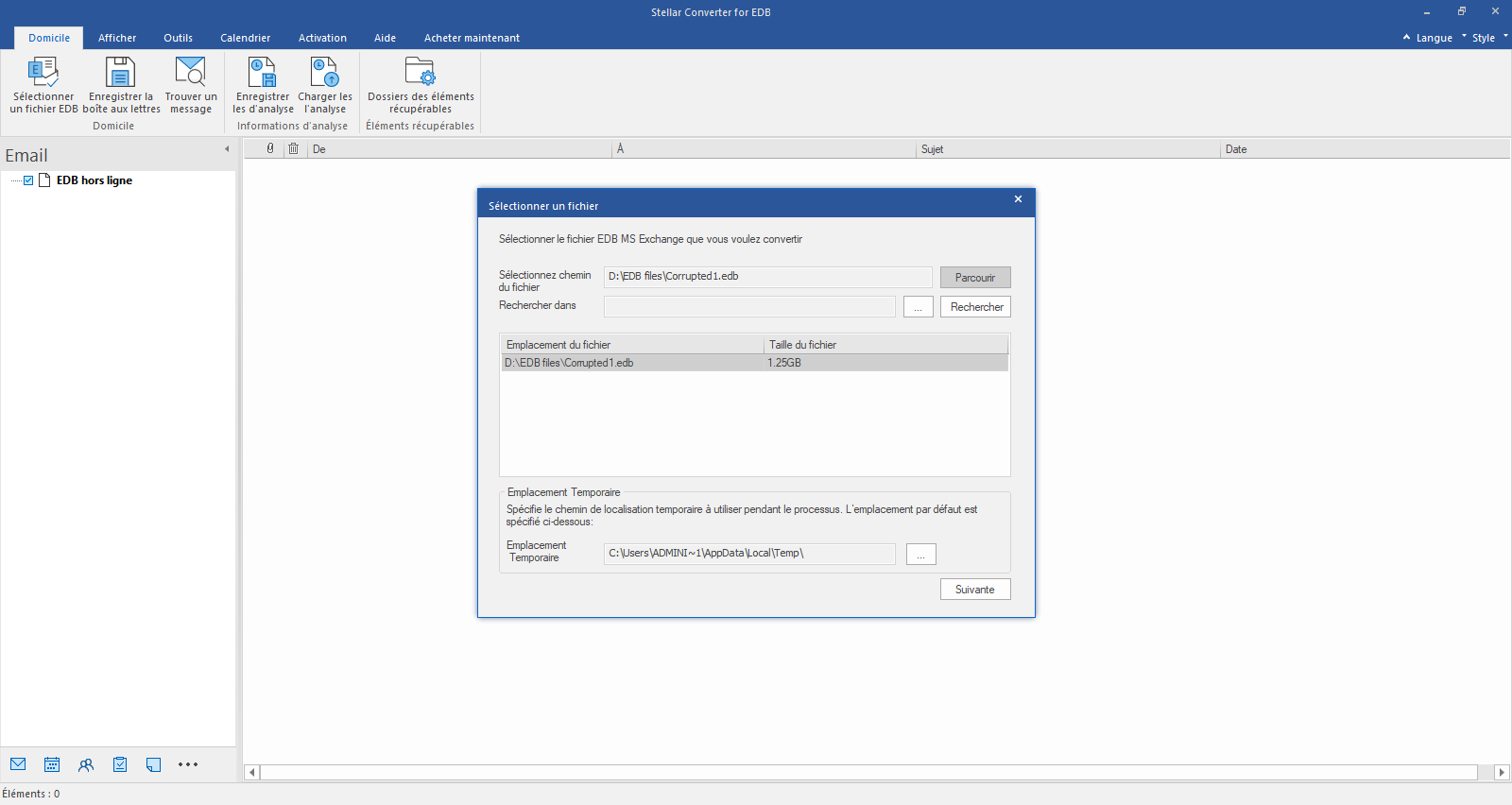
Étape 3 : Une fois le processus de conversion terminé, tous les éléments de la boîte aux lettres, y compris le Calendrier et les Contacts, sont affichés dans le volet de gauche sous forme d'arborescence. Vous pouvez cliquer sur ces éléments pour obtenir un aperçu.
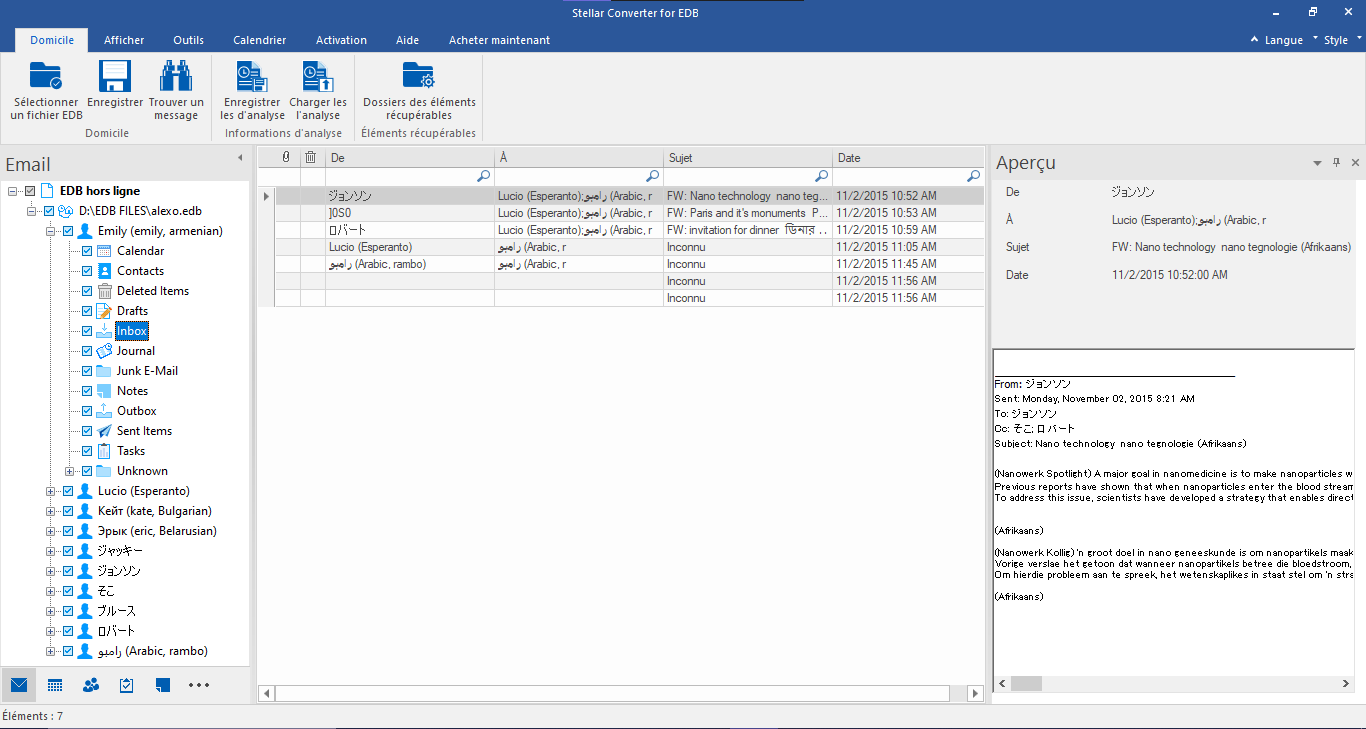
Étape 4 : Sélectionnez ensuite "Calendrier" et "Contacts" dans le panneau de gauche et cliquez sur "Enregistrer" dans le menu d'accueil.
Étape 5 : Choisissez l'option "Exporter vers PST" et cliquez sur "Suivant". Vous pouvez également sélectionner Autres formats pour enregistrer les éléments au format MSG, EML, RTF, HTML ou PDF.
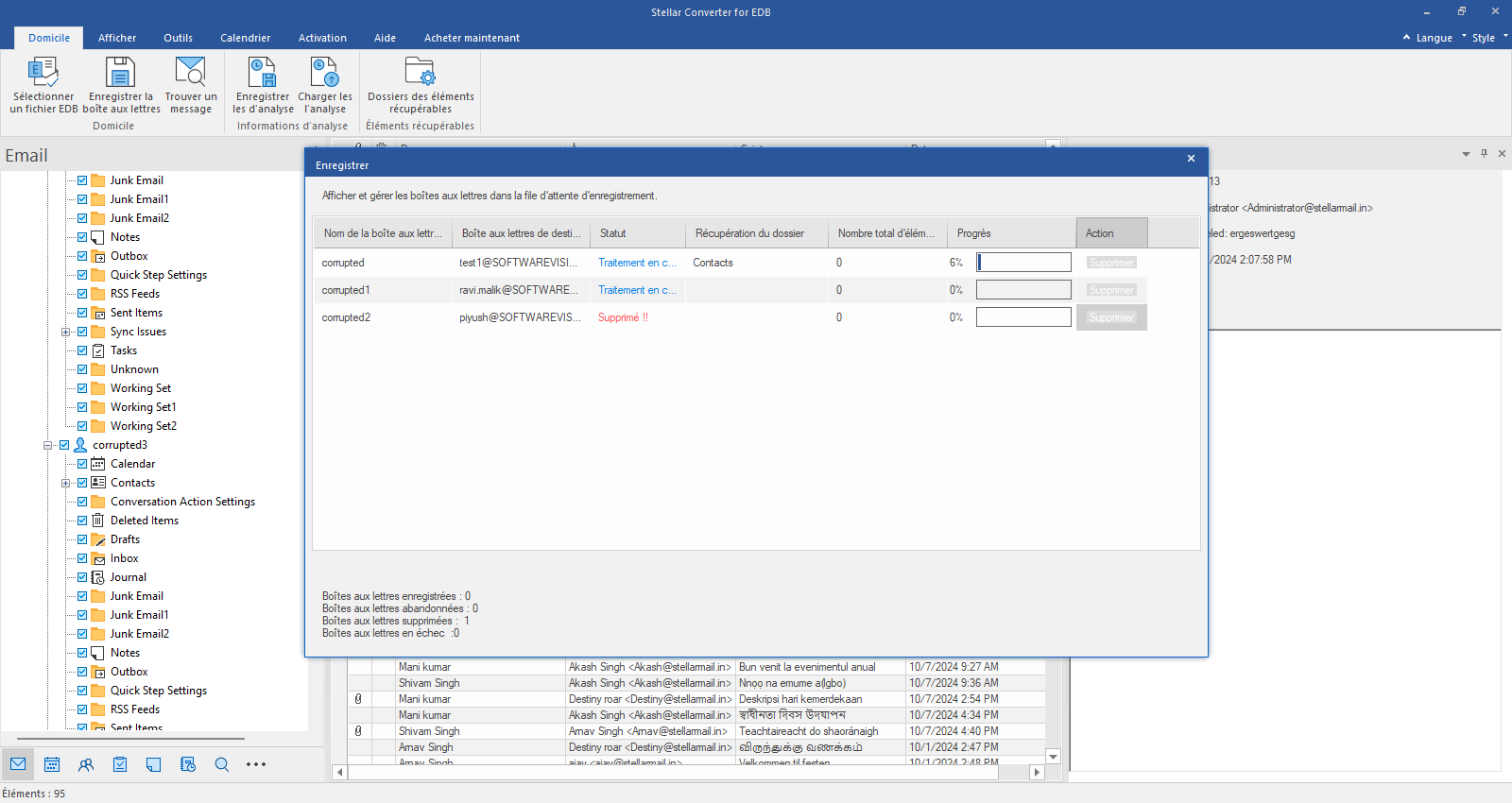
Étape 6 : Cliquez sur "Parcourir" pour choisir un emplacement d'enregistrement, puis cliquez sur "OK" pour enregistrer les contacts et les éléments du calendrier au format PST.
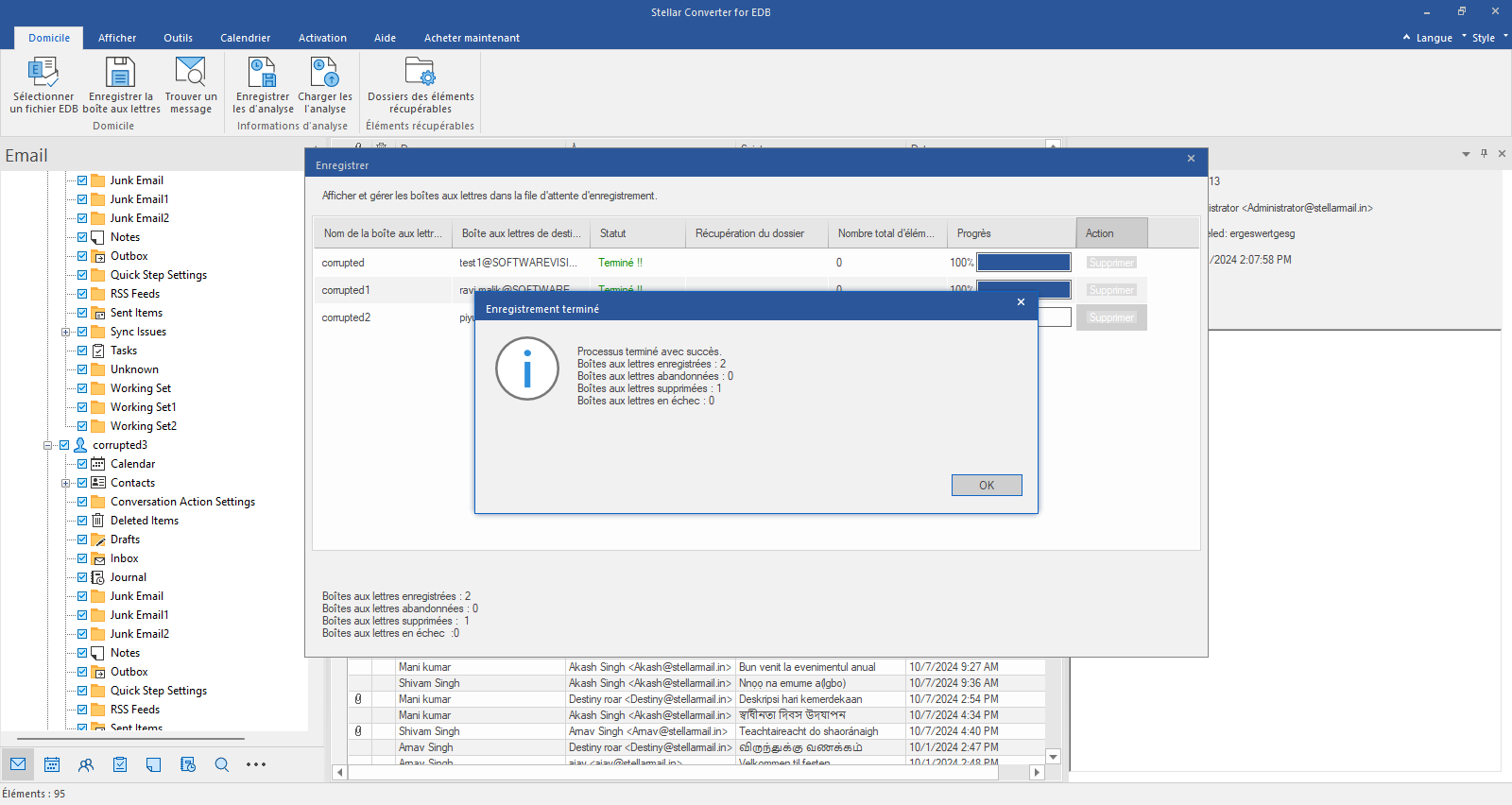
Votre calendrier et les contacts de votre carnet d'adresses seront enregistrés dans un fichier PST à l'emplacement que vous aurez spécifié. Importez ce fichier PST dans MS Outlook pour accéder aux composants EDB convertis.
Pour enregistrer des contacts au format CSV à partir d'Exchange en ligne (hébergé) ou d'EDB hors ligne, suivez ces étapes :
- Après avoir analysé le fichier EDB, cliquez sur Outils dans le menu principal, puis sur Enregistrer les contacts.
- Dans la boîte de dialogue "Sélectionner la destination", cliquez sur "Parcourir" pour sélectionner le chemin d'accès où vous souhaitez enregistrer vos contacts. Cliquez ensuite sur OK.
- Une boîte de dialogue "Enregistrement terminé" apparaît après l'enregistrement des contacts au format CSV. Cliquez sur OK pour terminer.







